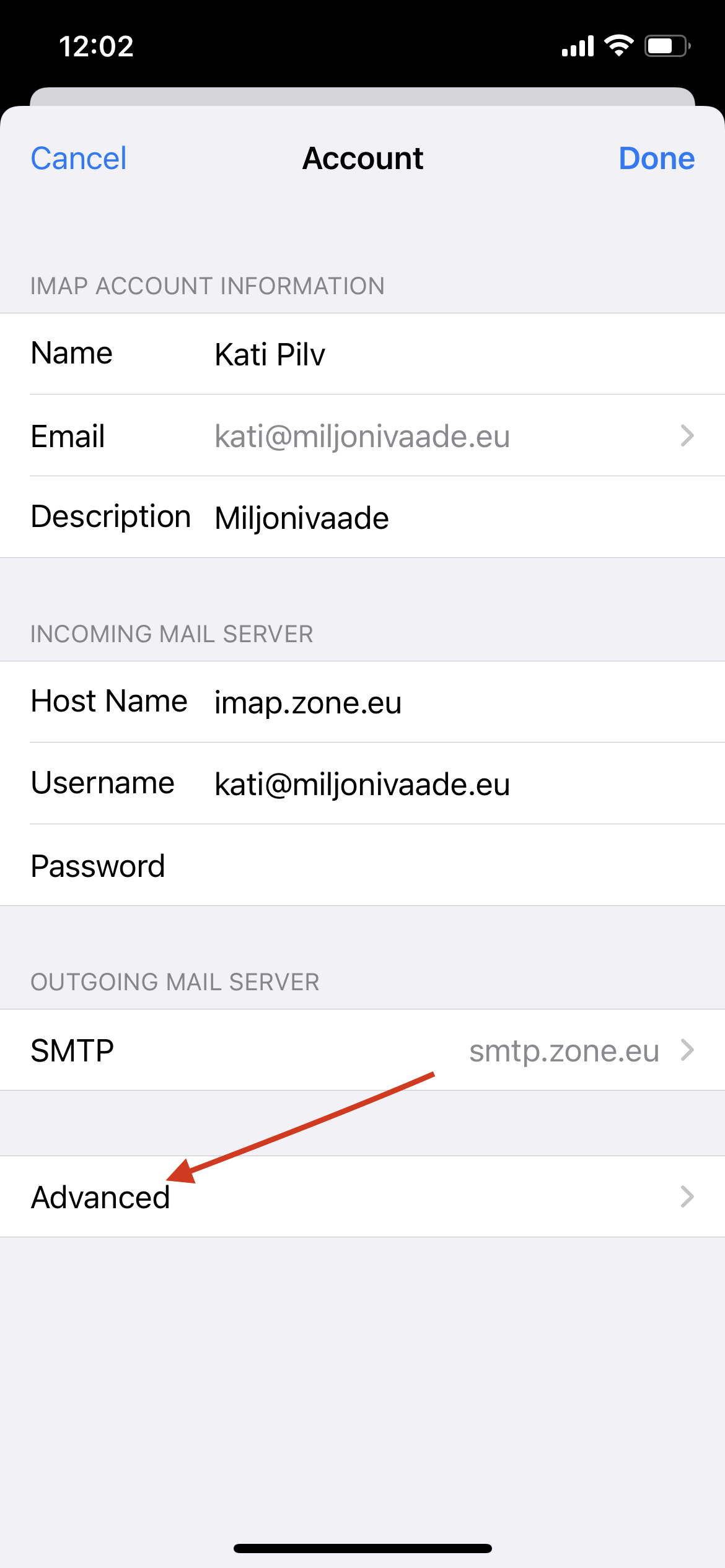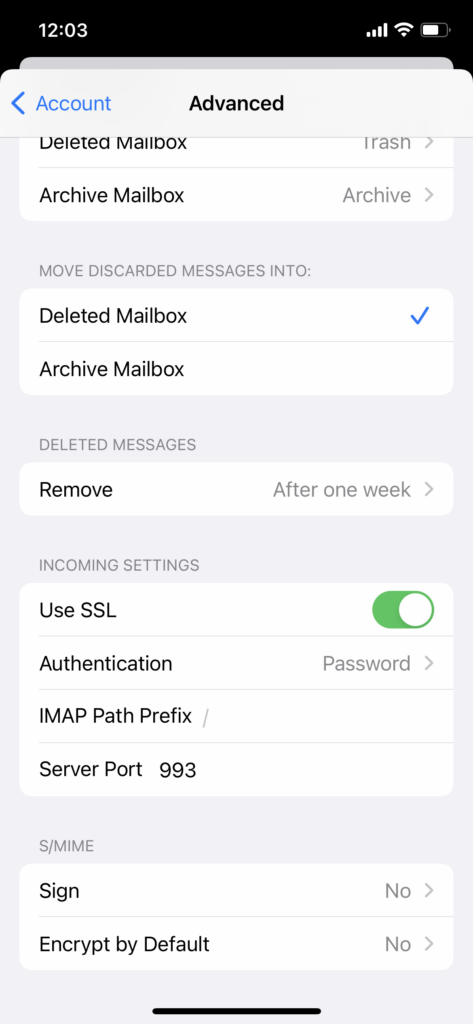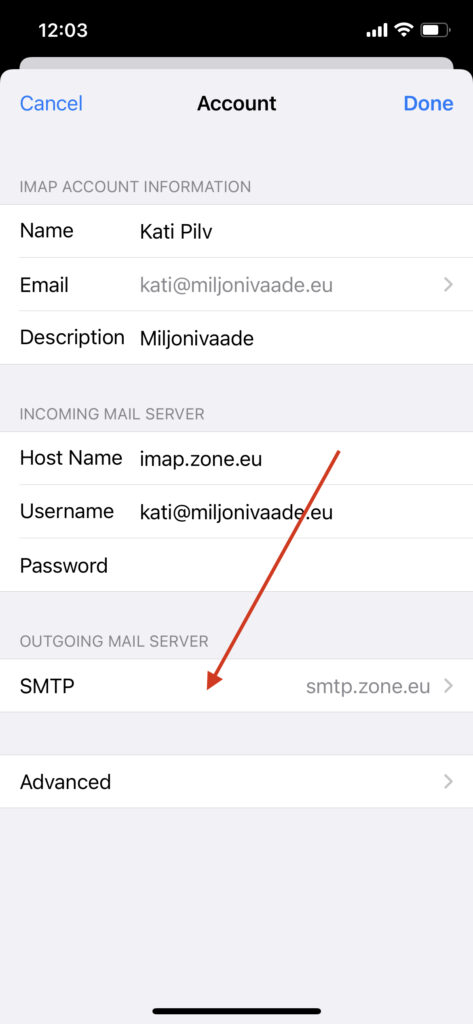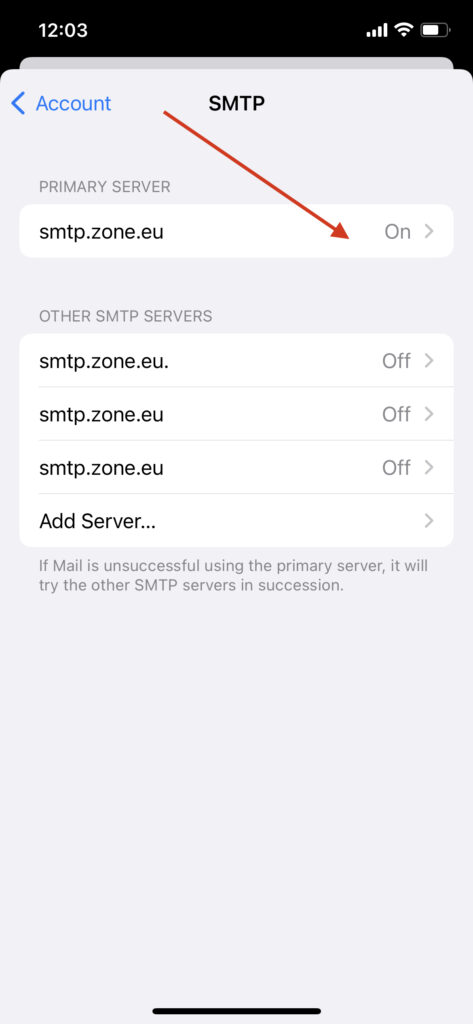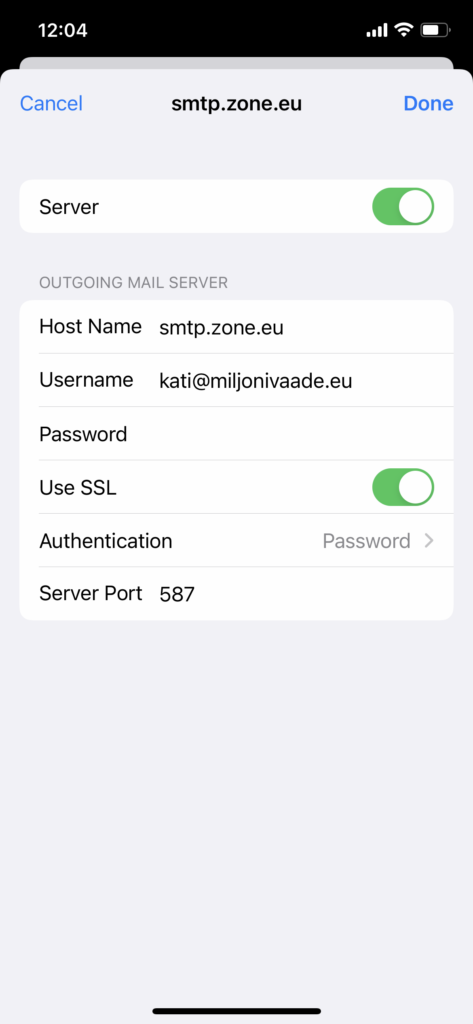E-posti seadistamine iPhone iOS telefoniga. Seadistamise juhend kehtib ka iPad’i puhul.
Sinu e-posti kontole sobivad järgmised e-posti seaded:
- Turvaline ühendus: SSL, SSL/TLS või STARTTLS
- Sissetuleva e-posti ehk IMAP server: imap.zone.eu port 993
- Sissetuleva e-posti ehk POP3 server: pop3.zone.eu port 995
- Väljamineva e-posti ehk SMTP server: smtp.zone.eu port 465 SSL/TLS või 587 STARTTLS
Väljamineva e-posti server nõuab autentimist (kasutajanimi on e-posti aadress, salasõna üldine või seadmekohane).
1. Vali telefoni menüüs esmalt Settings, seejärel Mail, Account, siis Add Account, Other ja Add Mail Account.
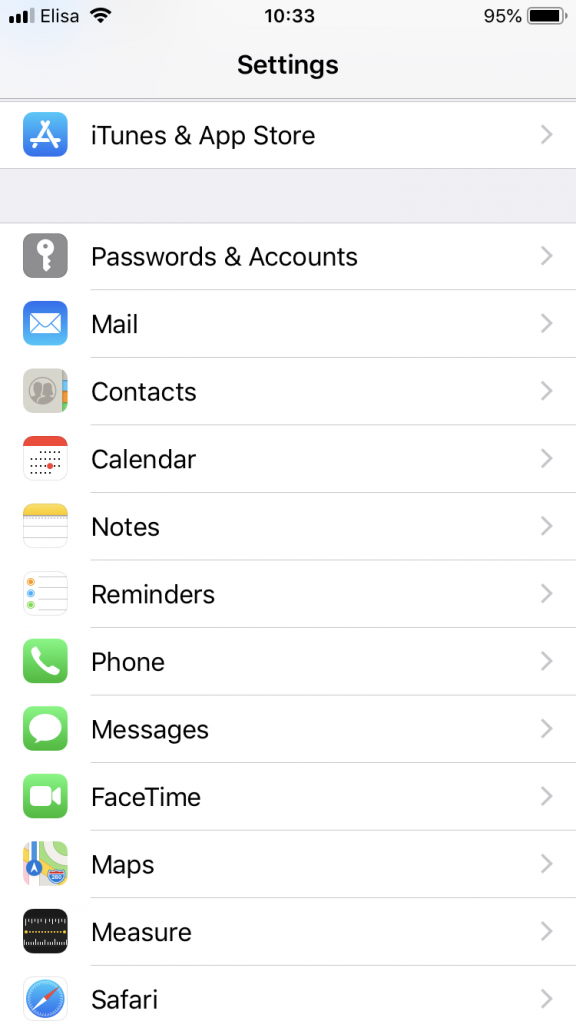
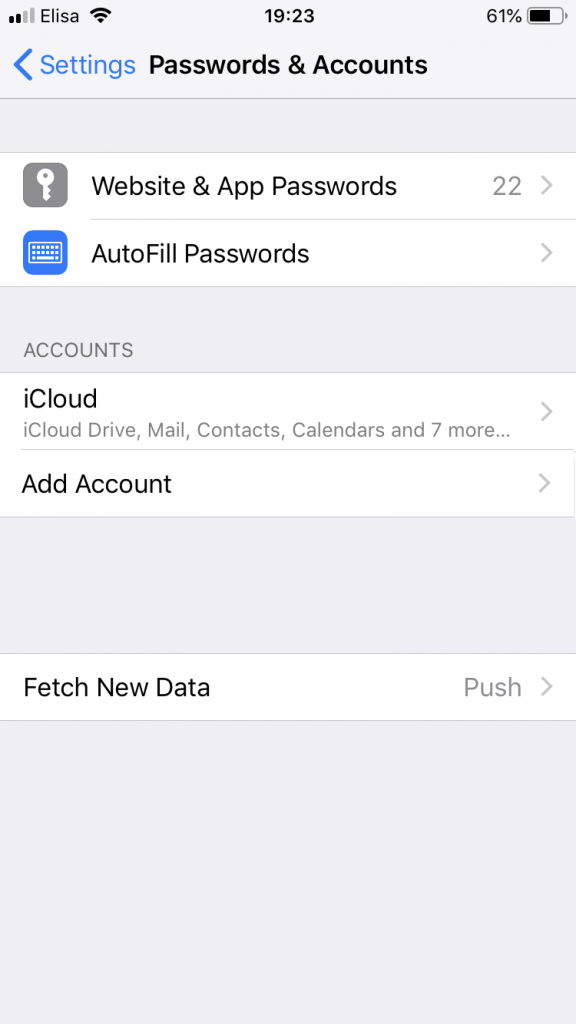
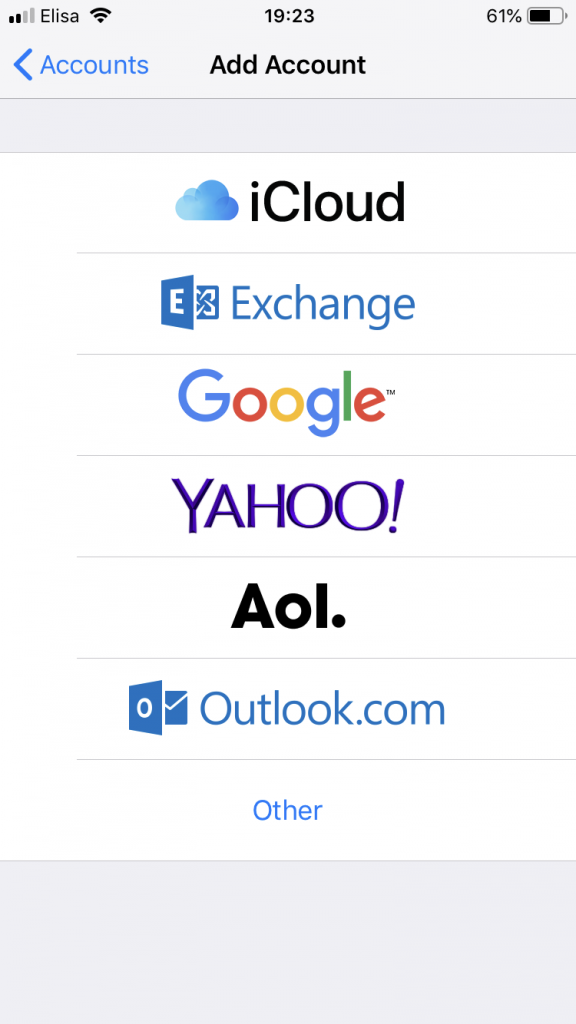
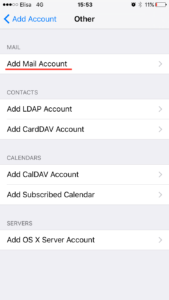
2. Seejärel sisesta e-posti konto andmed:
Name: Eesnimi ja perekonnanimi
Email: E-posti konto aadress
Password: E-posti konto salasõna
Description: Sisesta märksõna või kirjeldus konto eristamiseks, kui sul on mitu kontot.
Vajuta Next.
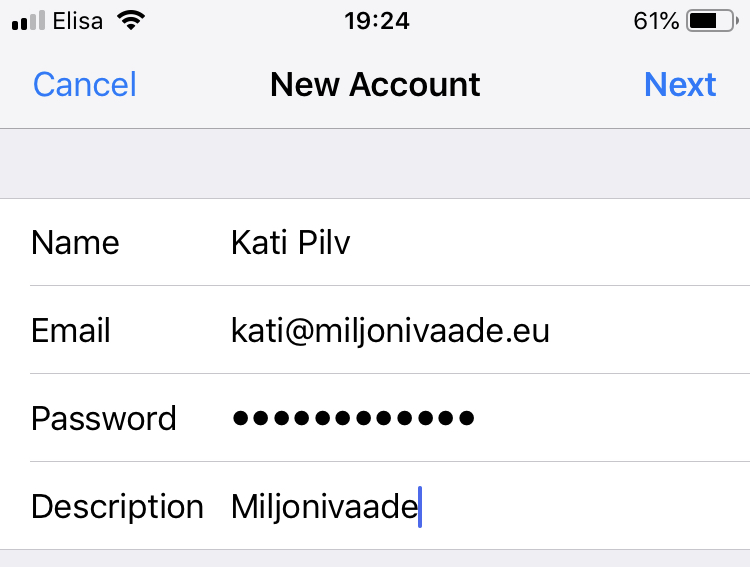
3. Serverite seadistamine.
Vali konto tüübiks IMAP.
INCOMING MAIL SERVER:
Host name: imap.zone.eu
User name: E-posti konto aadress
Password: E-posti konto salasõna
OUTGOING MAIL SERVER:
Host name: smtp.zone.eu
User name: E-posti konto aadress
Password: E-posti konto salasõna
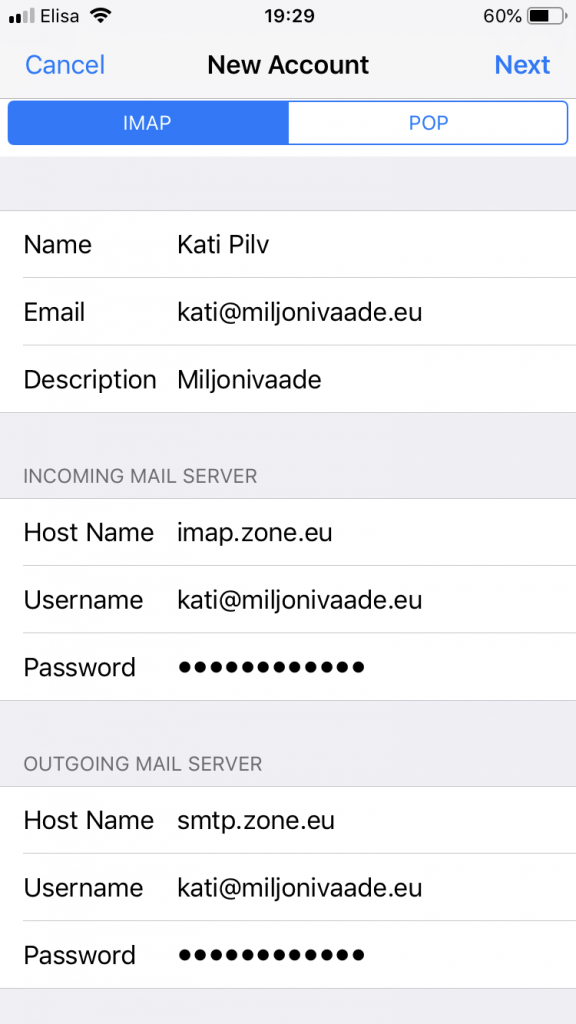
4. Kui andmed on kontrollitud, siis konto lisamiseks vajuta Save
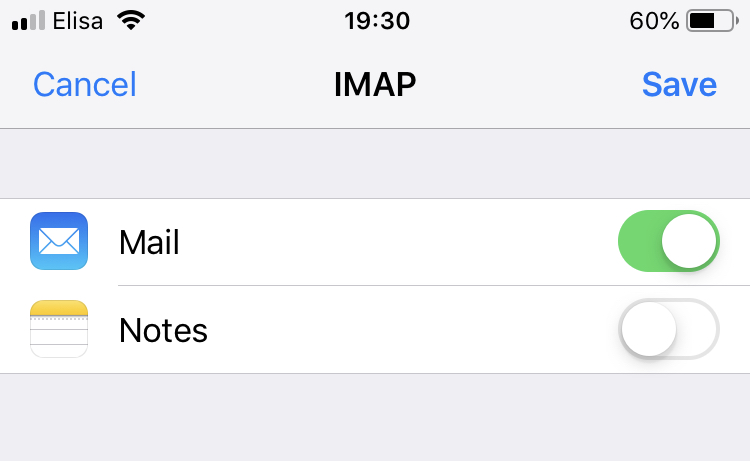
LISASEADED:
5. Kui soovid sissetulevat serverit hiljem seadistada või muuta salasõna, siis vali telefoni menüüs Settings, Mail, Accounts, seejärel vali enda konto, vajuta uuesti Account ja Advanced
6. Kui soovid väljaminevat serverit hiljem seadistada või muuta salasõna, siis vali telefoni menüüs Settings, Mail, Accounts, seejärel vali enda konto, vajuta uuesti Account, SMTP smtp.zone.eu ja Primary server.